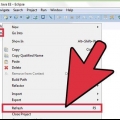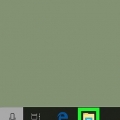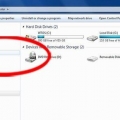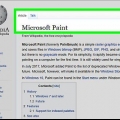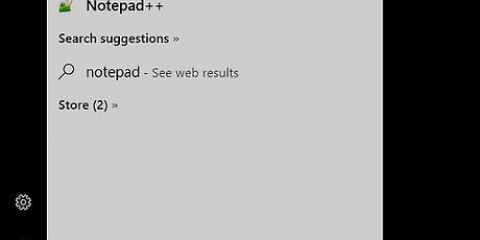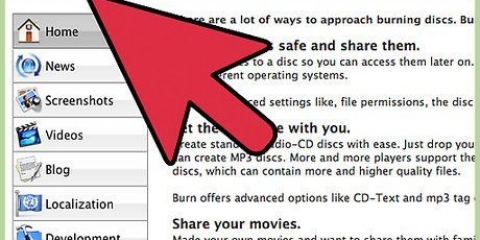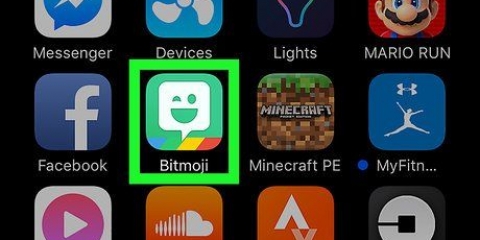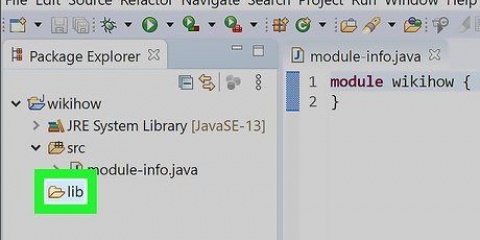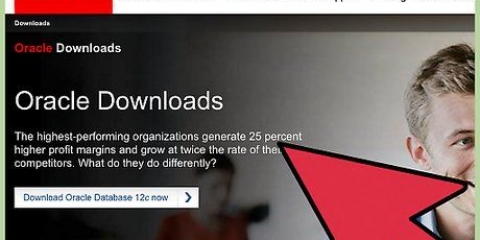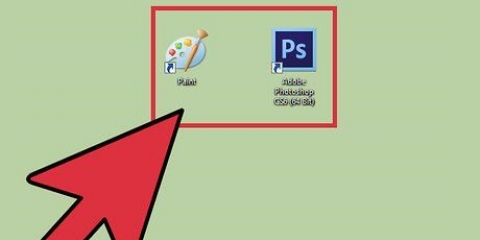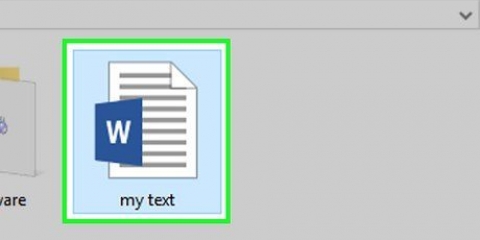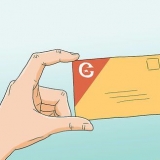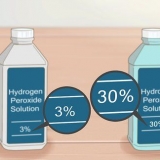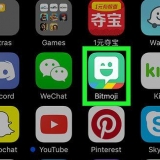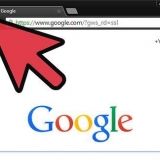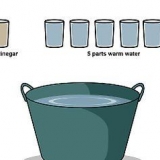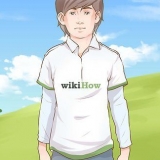Il tuo progetto verrà visualizzato nella casella `Package Explorer` sul lato sinistro della finestra. Se vedi solo la scheda Benvenuto di Eclipse, fai clic sul piccolo pulsante Java sul lato sinistro della finestra. leggere Scrivere il tuo primo programma in Java per istruzioni dettagliate sulla creazione del tuo primo programma Java.
Crea un nuovo progetto java in eclipse
Eclipse è uno degli ambienti di sviluppo più popolari per Java poiché contiene tutto il necessario per sviluppare un progetto Java da zero. Prima di poter iniziare a lavorare su un nuovo progetto, dovrai prima crearlo. Creare un nuovo progetto Java in Eclipse è abbastanza semplice, ma può creare confusione se hai già installato Eclipse per un altro linguaggio di programmazione.
Passi

1. Installa l`IDE Eclipse per sviluppatori Java. Quando installi Eclipse per la prima volta, ti verrà data la possibilità di scegliere un IDE (ambiente di sviluppo integrato). Scegli "Eclipse IDE per sviluppatori Java". Questo installerà i file e gli strumenti necessari per creare progetti Java.
- Se hai installato Eclipse per un altro linguaggio di programmazione, puoi aggiungere il supporto Java direttamente da Eclipse. Fare clic sul menu "Aiuto" e selezionare "Installa nuovo software". Seleziona "Tutti i siti disponibili" dal menu a discesa e digita "java" nel campo Filtro. Seleziona la casella "Strumenti di sviluppo Java Eclipse" e quindi "Avanti". Segui le istruzioni sullo schermo per scaricare e installare gli strumenti Java. Eclipse si riavvierà al termine dell`installazione.

2. Fare clic su `File` → `Nuovo` → `Progetto Java`. Si aprirà la finestra "Nuovo progetto Java".
Se non vedi l`opzione `Progetto Java`, ma hai installato Java Development Tools, seleziona `Progetto...` dal menu `Nuovo`. Espandi la cartella "Java" e seleziona "Progetto Java".

3. Dai un nome al progetto. Questo non deve essere il nome definitivo del programma, ma potrebbe aiutare te e altri a identificare il progetto.

4. Scegli una posizione per i file di progetto. I file vengono salvati nella directory Eclipse per impostazione predefinita. Puoi scegliere una posizione personalizzata se preferisci.

5. Seleziona il Java Runtime Environment (JRE) che desideri utilizzare. Se stai creando un programma per un JRE specifico, selezionalo tramite il menu a discesa. Per impostazione predefinita, verrà selezionato l`ultimo JRE.

6. Seleziona il layout del tuo progetto. Puoi scegliere di utilizzare la cartella del tuo progetto o creare cartelle separate per risorse e file di classe. L`opzione predefinita è "Crea cartelle separate...`, ma potresti voler cambiarlo a seconda dei requisiti del tuo progetto.

7. Fare clic su "Avanti" per aprire la finestra "Impostazioni Java". Qui è dove definirai risorse aggiuntive e librerie per il tuo progetto.

8. Usa la scheda Sorgente per creare il percorso di costruzione. Il percorso di compilazione viene utilizzato dal compilatore per compilare il programma. È possibile creare cartelle di origine aggiuntive, collegare origini esterne e aggiungere o rimuovere cartelle dal percorso di compilazione. Il compilatore usa questo percorso per determinare quali sorgenti compilare.

9. Usa la scheda Librerie per aggiungere librerie (librerie) al tuo progetto. Questa scheda ti consente di aggiungere file JAR al tuo progetto, nonché di selezionare le librerie integrate da utilizzare. Importando file JAR puoi aggiungere librerie da altri progetti.

10. Fai clic su "Fine" per iniziare il tuo nuovo progetto. Il tuo spazio di lavoro Java si aprirà. Se hai lavorato in Eclipse con un linguaggio di programmazione diverso prima di iniziare questo progetto, riceverai un messaggio per passare all`ambiente Java. Questo è consigliato per ottenere il massimo vantaggio dall`IDE.
Consigli
- Se desideri modificare le impostazioni del tuo progetto dopo che è stato creato, fai clic con il pulsante destro del mouse sul nome del tuo progetto e vai all`opzione desiderata.
Articoli sull'argomento "Crea un nuovo progetto java in eclipse"
Condividi sui social network:
Popolare